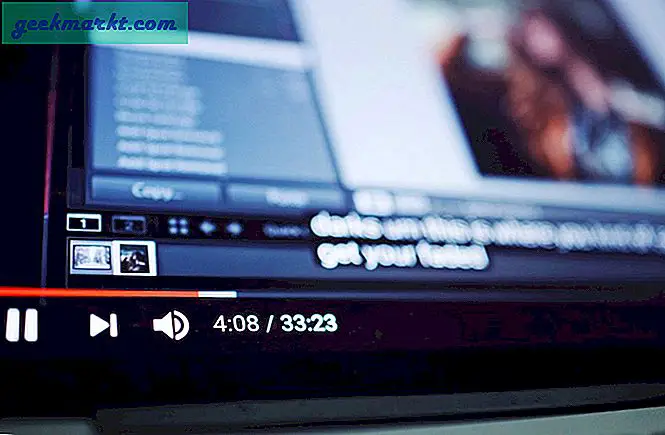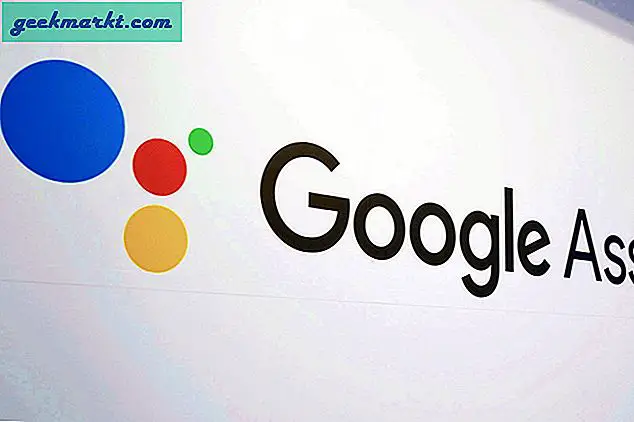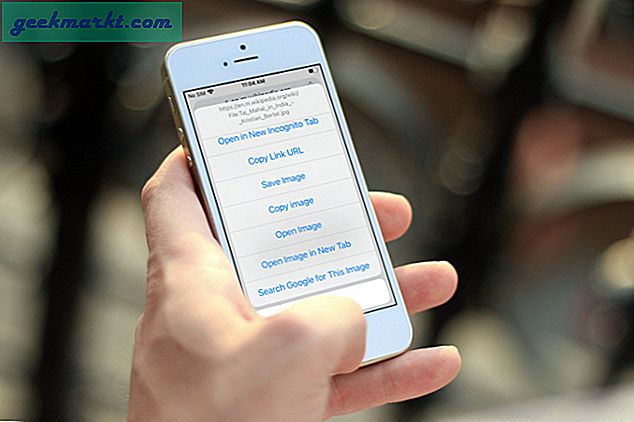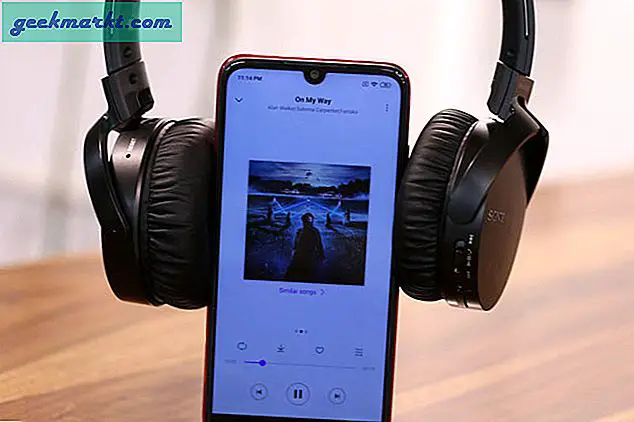Cho dù bạn đang ở nhà hàng gọi đồ ăn hay ở một nơi công cộng đang cố gắng kết nối với Wi-Fi, việc sử dụng mã QR về cơ bản đã tăng lên đáng kể. Mặc dù máy ảnh gốc của iPhone cho phép bạn quét mã QR dễ dàng, tôi vẫn sử dụng Google Ống kính cho các tính năng bổ sung của nó. Vì vậy, hôm nay, hãy cùng xem cách quét mã QR trên iPhone bằng Google Lens và lý do bạn nên làm điều đó.
Cách quét mã QR trên iPhone
Thành thật mà nói, nếu bạn phải quét mã QR một lần trong tuần trăng xanh, bạn nên sử dụng phương pháp gốc. Tuy nhiên, phương pháp gốc chỉ cho phép bạn quét và mở liên kết. Mặt khác, ứng dụng Google Lens mở rộng khả năng đa dạng. Dưới đây là một số thứ mà nó bổ sung qua tính năng quét QR gốc của iPhone.
- Cho phép bạn mở trang web, sao chép URL vào khay nhớ tạm
- Tính năng chia sẻ cho phép bạn chia sẻ nó với AirDrop và các ứng dụng khác
- Quét mã QR từ thư viện
- Tiện ích tiện dụng với iOS 14
Vì một số lý do, nếu mã QR không thể quét được, thì Google Ống kính cũng có tính năng tìm kiếm văn bản (quét văn bản xung quanh mã QR). Bạn có thể tìm kiếm văn bản trên Google, dịch nó và cũng có thể nghe nó trên cùng một trang. Ví dụ: bạn không thể quét mã QR và văn bản xung quanh chứa hướng dẫn / chỉ đường / tên, v.v.
1. Ứng dụng Máy ảnh (Phương pháp Gốc)
Bạn có thể dễ dàng quét mã QR bằng iPhone. Không cần tải xuống ứng dụng của bên thứ ba. Tất cả những gì bạn phải làm là mở ứng dụng Máy ảnh trên điện thoại và hướng nó về phía mã QR. Đảm bảo rằng mã QR phù hợp với kính ngắm để quét thành công. Bây giờ chỉ cần nhấn vào thông báo để mở liên kết liên quan đến mã QR. Đó là nó, dễ dàng phải không?
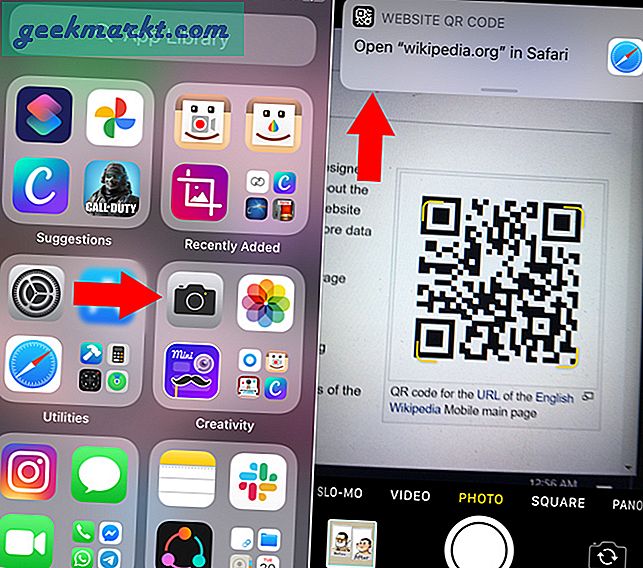
2. Ứng dụng Google Tìm kiếm
Để sử dụng Google Ống kính trên iPhone, bạn cần có ứng dụng Google Tìm kiếm. Mặc dù đây là một tính năng gốc trên hầu hết các điện thoại Android, nhưng bạn sẽ phải tải xuống từ App store. Hãy xem nó được thực hiện như thế nào.
1. Chỉ cần truy cập App Store và tìm kiếm Google. Tìm kiếm ứng dụng tìm kiếm chính thức và nhấn vào nút tải xuống.

2. Mở ứng dụng và nhấn vào biểu tượng Ống kính trên thanh tìm kiếm. Bây giờ bạn sẽ thấy Google Ống kính trang này sẽ kích hoạt camera sau của bạn. Để đọc mã QR, hãy hướng khung ống kính màu trắng về phía mã QR. Thao tác này sẽ mở cửa sổ bật lên của trang web tương tự như những gì bạn nhận được trên iOS. Nhấn vào liên kết để mở nó trong trình duyệt.
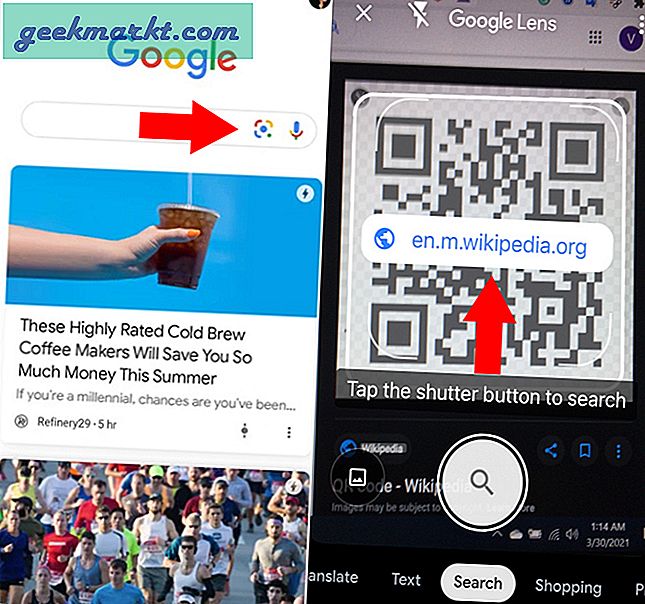
3. Bạn có thể đã nhận thấy Nhấn vào nút chụp để tìm kiếm tùy chọn. Nhấn vào tùy chọn cửa trập không chỉ tìm kiếm mã QR mà còn quét văn bản trong kính ngắm.
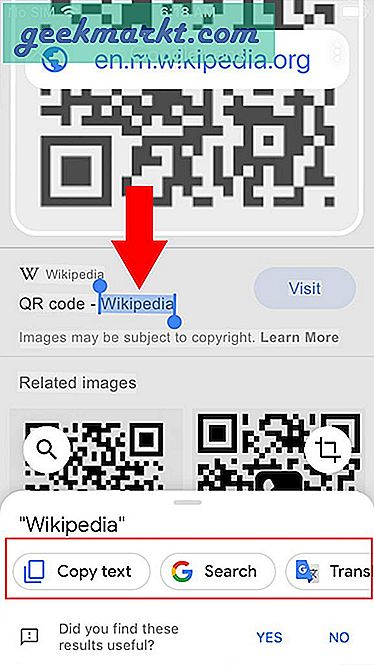
Bạn có thể dễ dàng chạm và giữ văn bản để chọn. Khi văn bản được chọn, bạn có thể sao chép văn bản, nghe nó, tìm kiếm trên Google, dịch, v.v.
Tải xuống ứng dụng Google Tìm kiếm trên iOS
Nhận xét kết thúc: Quét mã QR bằng Google Lens trên iPhone
Kết luận, nếu bạn cần một phương pháp cơ bản để quét mã QR, thì phương pháp gốc của iPhone sẽ hoạt động tốt. Tuy nhiên, nếu bạn cần một tiện ích quét nhanh, khả năng quét cả văn bản và mã QR từ ảnh của mình, thì ứng dụng Google Tìm kiếm là một điều không cần bàn cãi.
Cũng đọc: Cách quét mã QR từ hình ảnh trên iPhone